2024. 4. 20. 15:55ㆍIDE/IntelliJ
인텔리J 초기세팅(플러그인, JDK, import 등) - 나만의 세팅 기록
집, 회사, 노트북 인텔리J가 설치가 되어 있지만 모두 세팅이 조금씩 다르다.
세팅을 Export 해보기도 했지만 폰트가 설정이 안되거나 플러그인도 조금씩 에러가 있어서 블로그에 세팅 관련 글을 적어야 겠다고 생각했다.
▣ IntelliJ 프로젝트 SDK 설정



| 필자는 openJDK를 사용하고 있으며 openJDK는 하단의 링크에서 다운로드 받을 수 있다.
▶ File - Project Structure - Project Settings의 Project에서 Project SDK란을 설정하면 된다.
JDK home path가 설정이 안되어서 인텔리j가 JDK 위치를 모르면 Platform Settings에서 추가하면 된다.
< openJDK 다운로드 페이지 이동 >
▣ 개발자 폰트 추천
- D2 Coding
naver/d2codingfont
D2 Coding 글꼴. Contribute to naver/d2codingfont development by creating an account on GitHub.
github.com
| 다양한 폰트를 사용해 보았지만 돌고 돌아서 결국 D2 Coding 폰트를 선택하게 되었다.
영어 + 한글 조합에서는 개인적으로 최고라고 생각한다.
▣ 자동 import (추천) - Auto Import

| import를 자동으로 해주지 않을때 설정하면 좋다. 해당 설정을 하게 된다면 자동으로 찾아서 import 해주며, 만약 이름이 같을 경우 자동으로 하지 않고 사람이 직접 선택할 수 있어서 좋다.
▶ Editor - General - Auto Import
Optimize imports on thr fly 체크
▣ 대소문자 가리지 않는 자동완성 설정 (추천) - Code Completion

| 인텔리j 에서는 system이라고 하면 자동완성이 안되고 System이라고 해야 자동완성이 나오는데 대소문자를 구별한다.
생각보다 귀찮기 때문에 대소문자를 구별하지 않게 설정하면 좀 더 개발하기 편하다.
▶ Editor - General - Code Completion
Match case 체크 해제
▣ IntelliJ 한 줄 표시 해체(One-line Methods)

| 초기에 메소드 라인이 1줄이라면 심플하게 표시하기 위해 인텔리J에서 한줄로 표기하는데 익숙하지 않거나 저처럼 그냥 다 보여주는게 좋을 때 해당 옵션을 해제하면 된다.
▶ Setting - Editor - Code Folding
One-line methods 체크 해제
▣ IntelliJ 실행시 최근 프로젝트가 아닌, 프로젝트 목록으로 첫 화면 변경하기

| IntelliJ를 실행하면 처음 세팅은 마지막으로 열었던 프로젝트를 다시 열게 되어 있다.
여러 프로젝트가 있을 경우 불편하기 때문에 프로젝트 목록으로 변경한다.
▶ File - Settings - Appearance & Behavior - System Settings
Reopen projects on startup : 체크 해제
Open project in : Ask
▣ Line별 Commit History - 협업시 강추
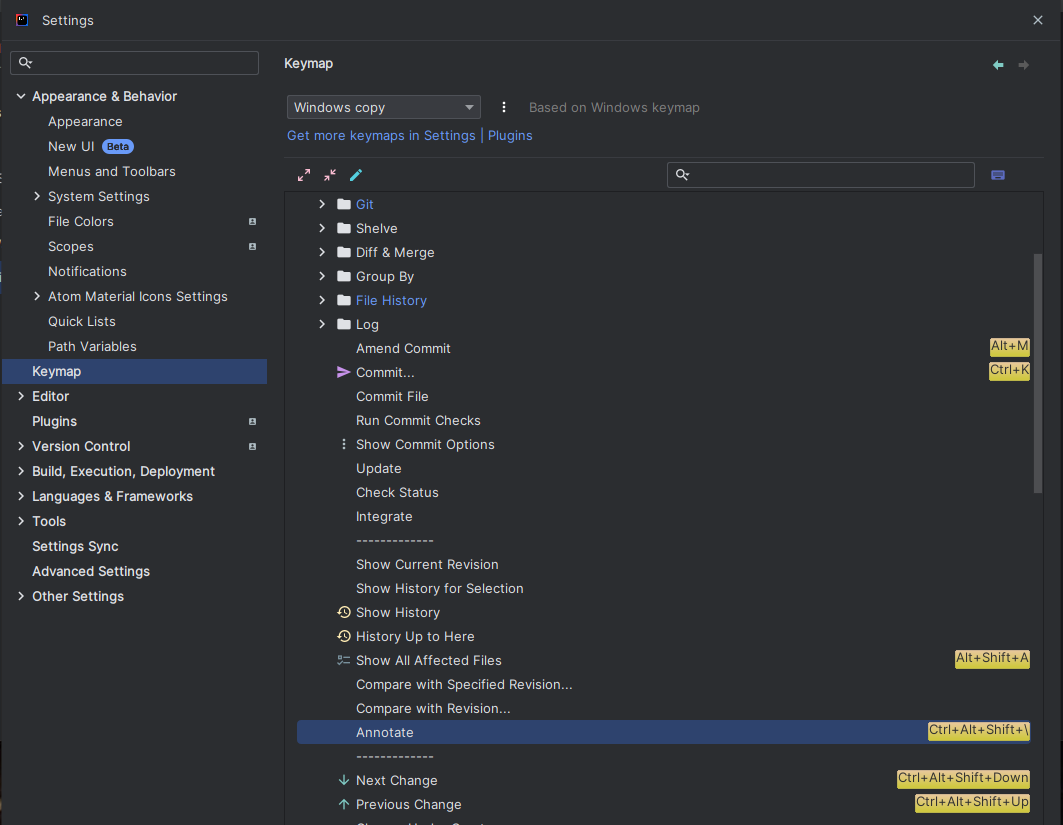
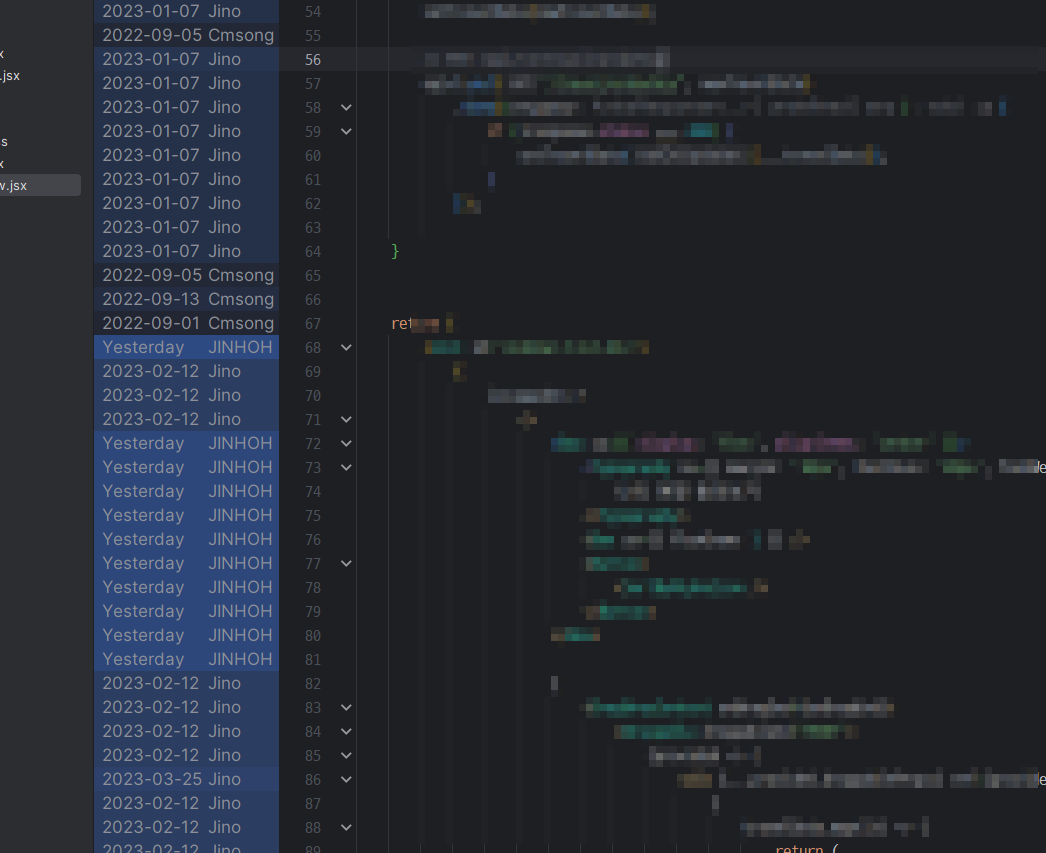
| 여러분들이 다른 사람이랑 Git을 함께 사용하고 있을 때 누가 라인을 변경했는지 알고 싶을 때 유용하다.
특히 회사에서 생각보다 잘 사용하고 있다.
* 해당 날짜를 클릭하면 commit history를 보여주기 때문에 누가,언제,무엇을 commit했는지 확인할 수 있다.
(추궁도가능하다)
▶ Keymap
Version Control Systems > Annotate 우클릭 > Keyboard Shorcut > 키 설정
저는 ctrl + alt + shift + \ 사용중입니다.
▣ IntelliJ 세로줄 없애기(가이드 라인 없애기)
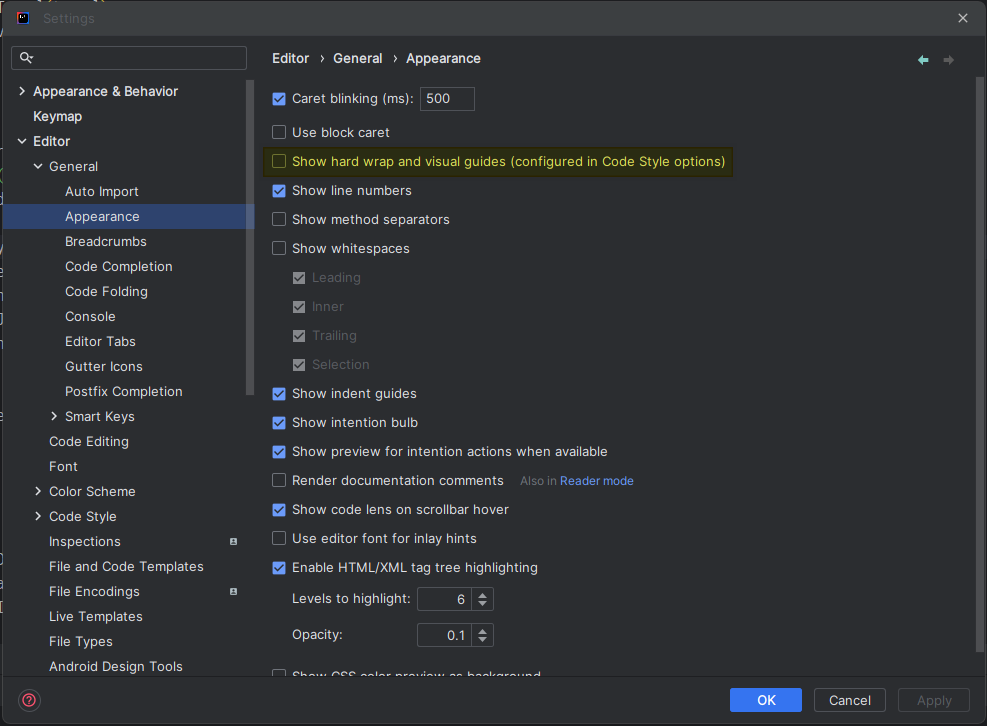
| Setting - Editor - General - Appearance에서
Show hard warp and visual guides(configured in Code Style options) 체크 해제
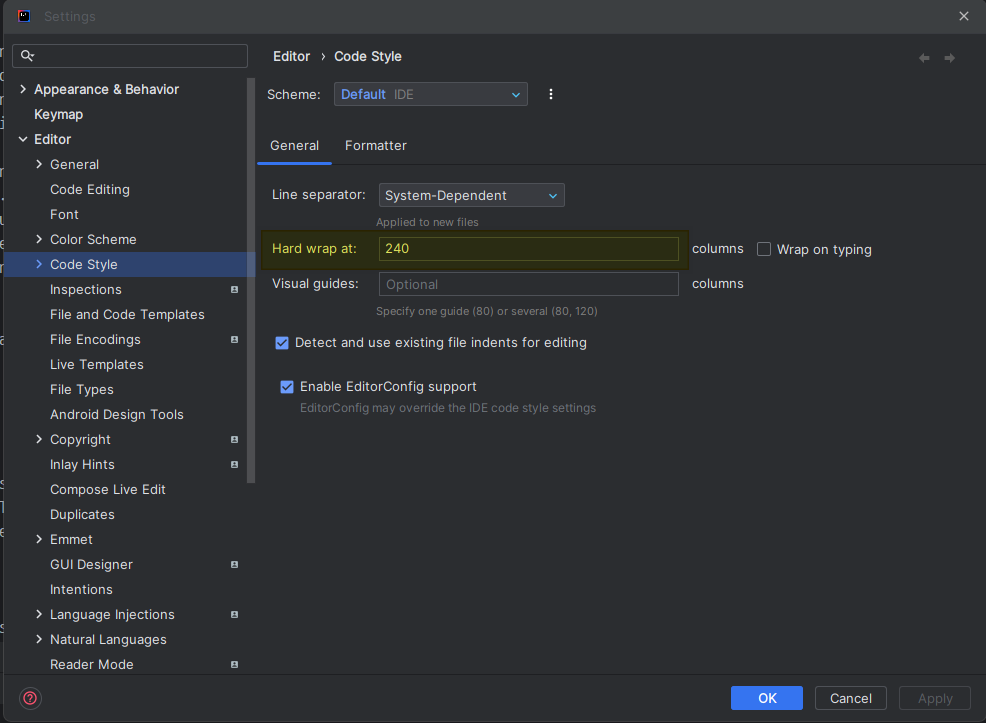
▶ 만약 가이드라인선은 유지한채 범위를 줄이거나, 늘리고 싶으면
Setting - Editor - Code Style를 120에서 줄이거나 늘리면 된다. 단, Show hard warp and visual guides(configured in Code Style options) 옵션은 체크해야 합니다.
▣ IntelliJ 터미널 Window CMD에서 Git Bash로 변경하기
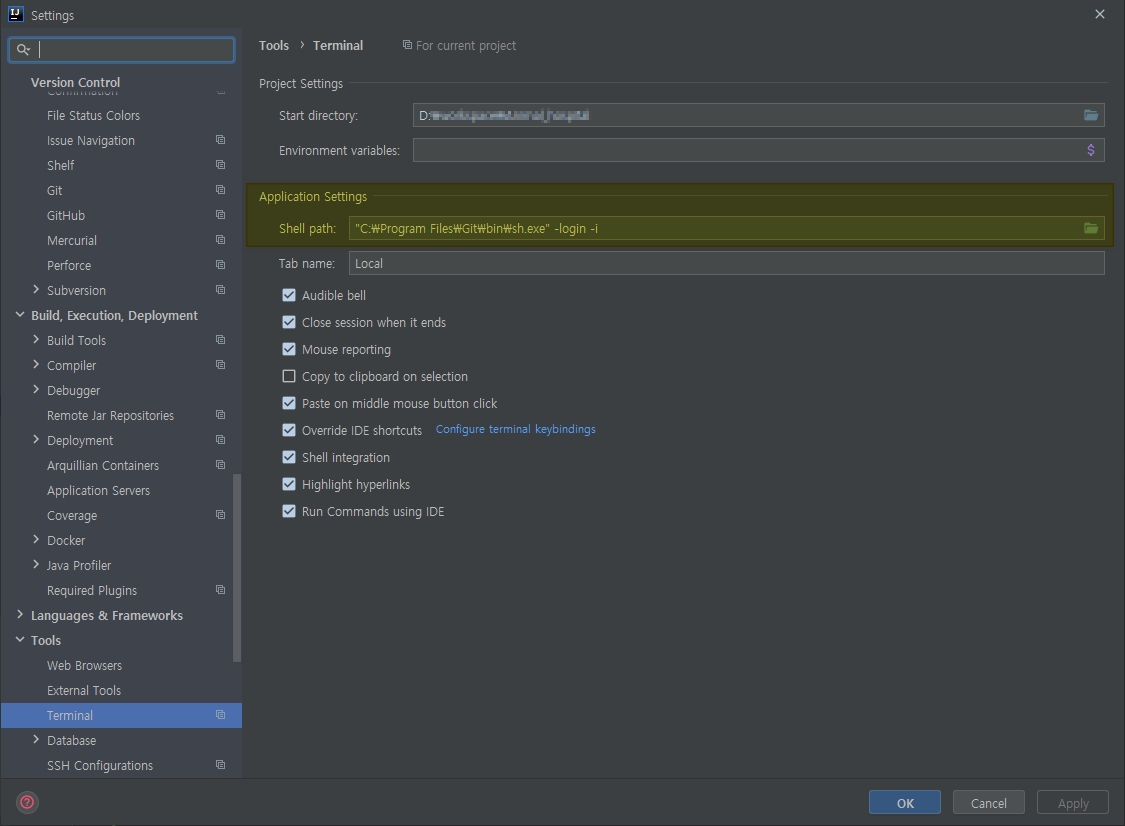
| 해당 설정을 하는 이유는 개인적으로 리눅스를 많이 사용하다 보니 cmd 명령어에 익숙치 않기 때문도 있지만 Bash 명령어를 사용할 수 있다는 장점도 있습니다.
▶ Settings - Tools - Terminal
Shell path
"C:\Program Files\Git\bin\sh.exe" -login -igit/bin/sh.exe 파일이 있는 곳을 path로 잡아주면 된다. 기본적으로 경로는 변경하지 않으면 해당 폴더에 가면 sh.exe.가 보일것이다.
▣ IntelliJ 플러그인 추천
- Grep Console Pro
https://plugins.jetbrains.com/plugin/18824-codeglance-pro
CodeGlance Pro - IntelliJ IDEs Plugin | Marketplace
IntelliJ plugin that displays a zoomed out overview or minimap similar to the one found in Sublime into the editor pane. The minimap allows for quick scrolling letting...
plugins.jetbrains.com
| console 창을 좀 더 다채롭게 바꾸거나 리눅스의 grep 기능을 사용할 수 있다.
- Key Promoter X
plugins.jetbrains.com/plugin/9792-key-promoter-x
Key Promoter X - Plugins | JetBrains
The Key Promoter X helps you to learn essential shortcuts while you are working.
plugins.jetbrains.com
| 마우스로 클릭한 부분에 단축키가 등록이 되어 있다면 단축키 버튼을 우측 하단에 알려준다.
인텔리J를 처음 사용할 때 단축키를 몰라 헷갈렸는데 반년이 지난 지금도 사용하고 있다.
알고 있는 단축키는 끌 수도 있다.
- Translation
https://plugins.jetbrains.com/plugin/8579-translation
Translation - IntelliJ IDEs Plugin | Marketplace
Translation plugin for IntelliJ based IDEs. Website | GitHub | Get Started | Donate Features Multiple translation engines. Microsoft Translator. Google Translate...
plugins.jetbrains.com
| 번역관련 끝판왕 플러그인, 구글, 마이크로소프트, GPT, DeepL등 일부는 API KEY가 필요하지만 구글 번역은 필요가 없다. 주석에 대해서도 번역이 되며 별도로 검색할수도 있기 때문에 생각보다 유용하게 사용하고 있는 플러그인이다.
- Rainbow Brackets
plugins.jetbrains.com/plugin/10080-rainbow-brackets
Rainbow Brackets - Plugins | JetBrains
Rainbow Brackets / Rainbow Parentheses for IntelliJ based IDEs.
plugins.jetbrains.com
| 각종 괄호에 색상을 입힌다. line이 많을 때 좀 더 보기 쉽기 때문에 거의 필수 플러그인이다.
지원하는 언어는 거의다 지원한다.
(Java, Scala, Clojure, Kotlin, Python, Haskell, Agda, Rust, JavaScript, TypeScript, Erlang, Go, Groovy, Ruby, Elixir, ObjectiveC, PHP, HTML, XML, SQL, Apex language, C#, Dart, Pug/Jade, Bash...) 라고 적혀 있네
- CodeGlance
plugins.jetbrains.com/plugin/7275-codeglance
CodeGlance - Plugins | JetBrains
Embeds a code minimap similar to the one found in Sublime into the editor pane.
plugins.jetbrains.com
| 코드 우측에 미니맵을 보여준다. 라인이 많을 때 좋으며 html에서도 사용 가능하니 괜찮은 플러그인이다.
- Atom Meterial Icons
https://plugins.jetbrains.com/plugin/10044-atom-material-icons
Atom Material Icons - IntelliJ IDEs Plugin | Marketplace
Atom Material File Icons Custom File and IDE Icons for improved visual grepping This plugin is a port of the Atom File Icons and the icons of the Material Theme UI...
plugins.jetbrains.com
| 원래는 사용하지 않았지만 생각보다 깔끔하고 보기 좋다.
테마는 기본 테마, 아이콘은 Atom 아이콘을 사용하고 있다.
- Request Mapper
plugins.jetbrains.com/plugin/9567-request-mapper
Request mapper - Plugins | JetBrains
Plugin for quick navigation to url mapping declaration.
plugins.jetbrains.com
| 프로젝트에서 Url Mapping 부분만 따로 검색하고 싶을 때 사용한다.
단축키는 Ctrl + Shift + \
- Lombok
plugins.jetbrains.com/plugin/6317-lombok
Lombok - Plugins | JetBrains
IntelliJ Lombok plugin.
plugins.jetbrains.com
| JAVA 개발자에게는 필수가 아닐까 싶다. 프로젝트 마다 Lombok을 Enable 해주어야 한다.
현재는 기본으로 설치되어 있는 Spring 필수품
'IDE > IntelliJ' 카테고리의 다른 글
| [intelliJ] 인텔리J 세로줄 없애기 및 자동 줄바꿈 길이 조절 (0) | 2023.04.23 |
|---|---|
| [IntelliJ] javaDoc Error (Cannot resolve symbol) (0) | 2022.07.05 |
| [IntelliJ] 폴더 생성시, 상위폴더.하위폴더로 되는 현상 (0) | 2022.03.07 |
| [IntelliJ] IntelliJ profiles 옵션 지정하기 (0) | 2022.01.19 |
| [IntelliJ] 인텔리J junit 한글 깨짐 문제 해결 (0) | 2021.02.13 |